决策平台部门、角色、用户等的排序规则
1. 版本说明
| 设计器版本 | jar包版本 |
|---|---|
| 8.0 | 2017.04.07 |
2. 描述
决策平台的用户与权限管理,部门、角色、用户等的排序 有的地方有排序不统一,现在作出修改,提供了统一易用的排序逻辑。
可以点击按钮进行升序或降序,所有升序,都执行统一的规范:先数字,再大写英文、小写英文,再中文;降序则是反过来。
注:出现为空的,空内容在最前
3. 用户管理排序
打开决策平台,选择目录管理系统>用户管理
3.1 用户管理——所有用户
打开用户管理,初始状态按照用户名进行升序展现,点击表头用户名、姓名、部门职务、角色旁边的小图标可进行排序。
第一次点击时,执行降序,再次点击时执行升序,部门职位和角色可以为空也可以出现同值,值相同时(包括空值)按用户名进行排序。
示意效果如下图:
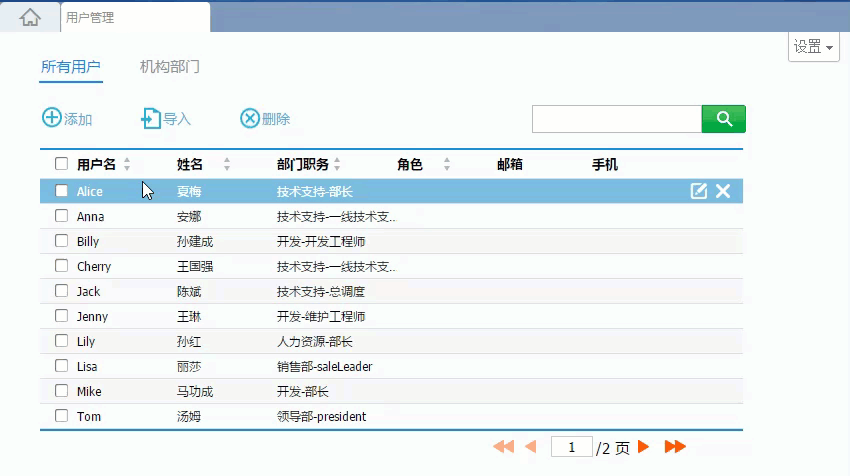
3.2 用户管理——机构部门
打开机构部门tab页,机构部门、职位管理、人员管理这三个项目,默认都按名称升序排序。
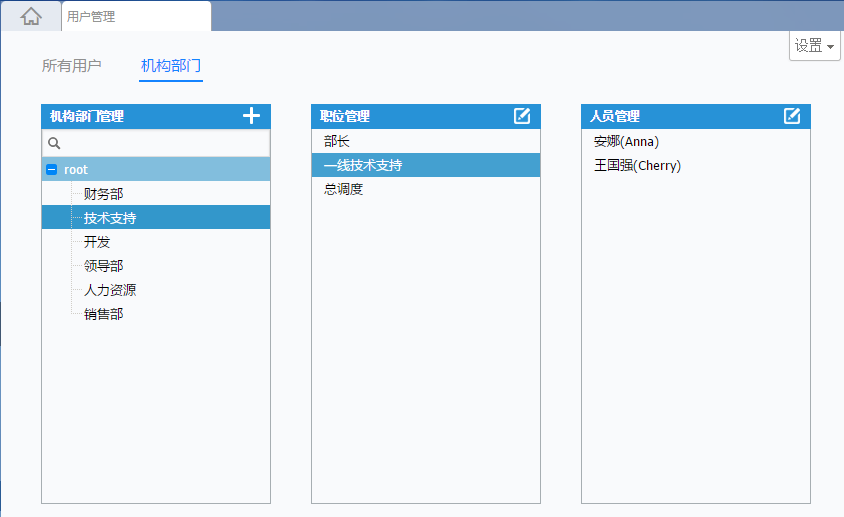 打开职位管理编辑界面,所有职位也都是按名称升序展现:
打开职位管理编辑界面,所有职位也都是按名称升序展现:
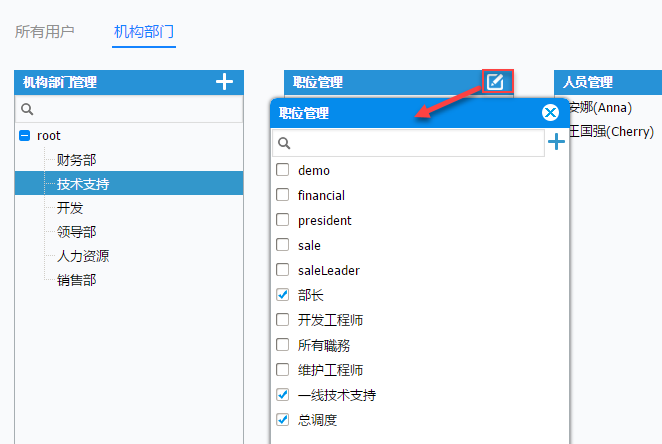 人员管理中,显示的是姓名+用户名的组合,这里以姓名升序展示,打开人员管理编辑界面,所有人员也都按姓名升序,以从左到右、从上到下的规则执行:
人员管理中,显示的是姓名+用户名的组合,这里以姓名升序展示,打开人员管理编辑界面,所有人员也都按姓名升序,以从左到右、从上到下的规则执行:
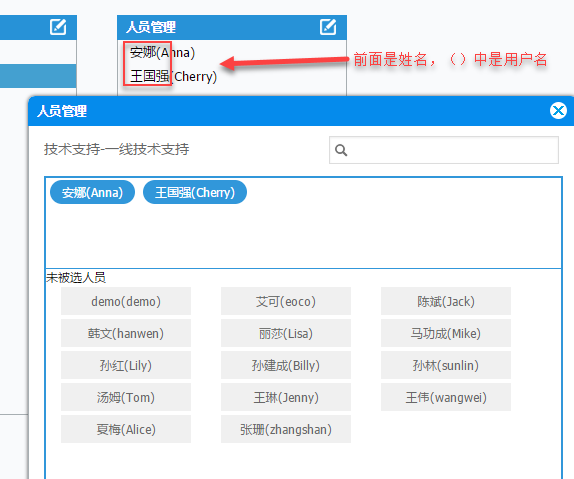 切记,以姓名为准,不是用户名,姓名相同的再看用户名。
切记,以姓名为准,不是用户名,姓名相同的再看用户名。
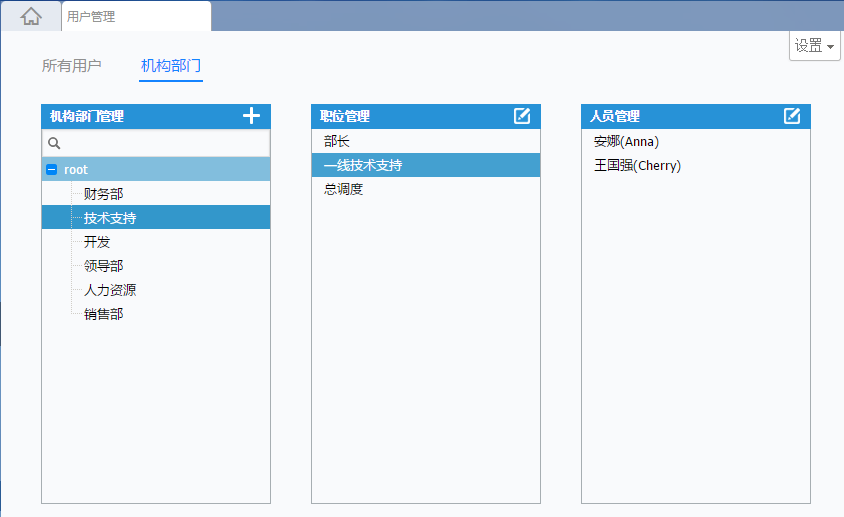 打开职位管理编辑界面,所有职位也都是按名称升序展现:
打开职位管理编辑界面,所有职位也都是按名称升序展现: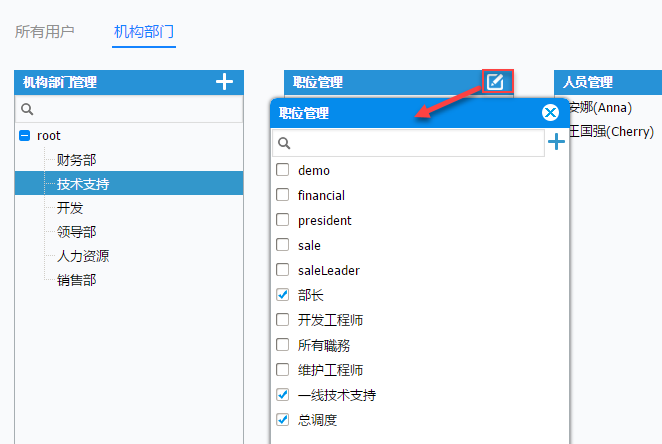 人员管理中,显示的是姓名+用户名的组合,这里以姓名升序展示,打开人员管理编辑界面,所有人员也都按姓名升序,以从左到右、从上到下的规则执行:
人员管理中,显示的是姓名+用户名的组合,这里以姓名升序展示,打开人员管理编辑界面,所有人员也都按姓名升序,以从左到右、从上到下的规则执行: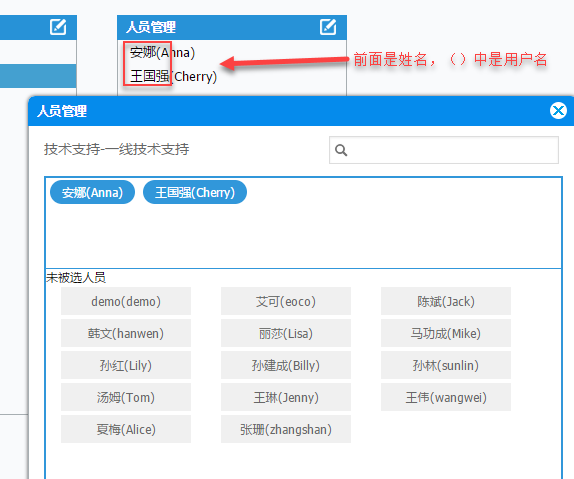 切记,以姓名为准,不是用户名,姓名相同的再看用户名。
切记,以姓名为准,不是用户名,姓名相同的再看用户名。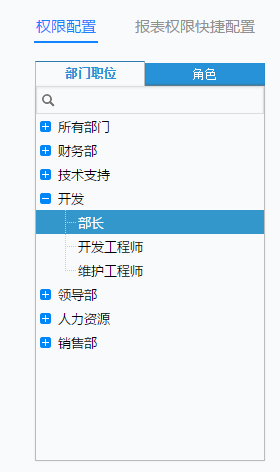 注:所有部门下的职位不自动升序,按其他部门下既定的排序陈列。
注:所有部门下的职位不自动升序,按其他部门下既定的排序陈列。
(2)角色
初始状态按照角色名称升序排序,打开人员管理编辑界面,所有人员也都按姓名升序,以从左到右、从上到下的规则执行:
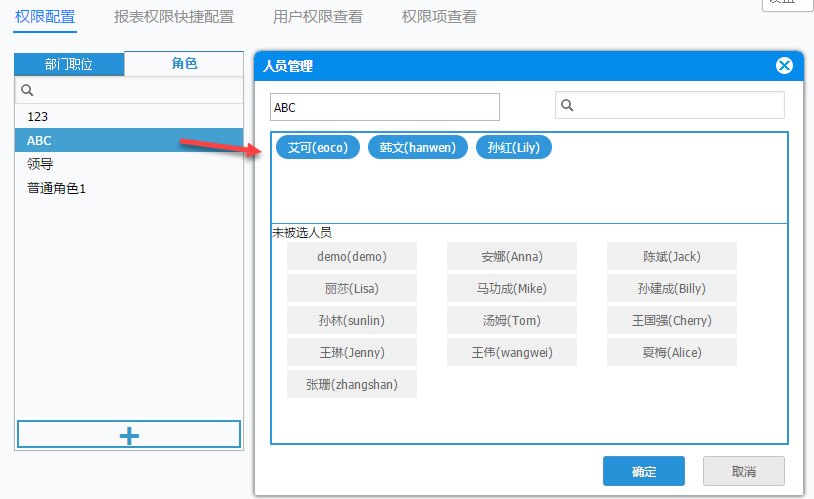 可手动调整角色顺序,调整后的顺序可以保存,在下次打开时默认按上次保存的顺序展现,如下图:
可手动调整角色顺序,调整后的顺序可以保存,在下次打开时默认按上次保存的顺序展现,如下图: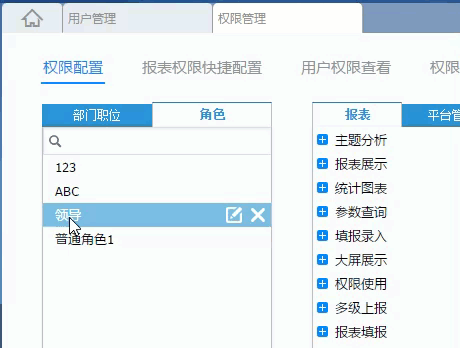 注:有新增用户时会按默认升序规则重新排列所有用户,之前手动调整的顺序被取消。
注:有新增用户时会按默认升序规则重新排列所有用户,之前手动调整的顺序被取消。4.2 权限管理——报表权限快捷配置
打开该tab,选中任意一个报表目录或模板,右侧的部门职位和角色的展示顺序,同4.1 节所述。
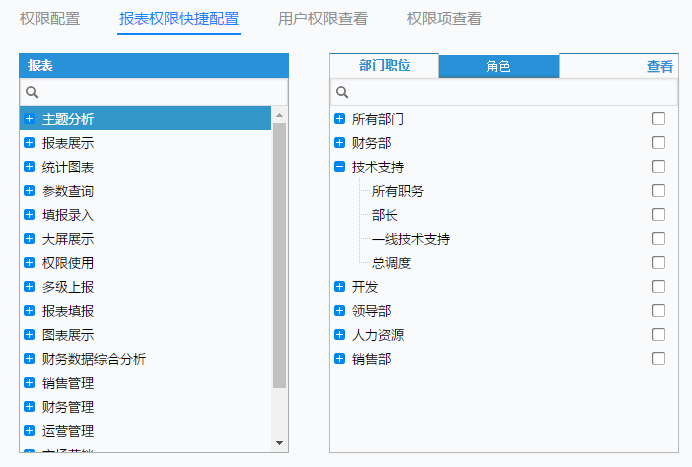
4.3 权限管理——用户权限查看
打开该tab,左侧的用户列表,默认按照用户的姓名进行升序排序
 注:姓名如果相同的,再根据用户名排序。
注:姓名如果相同的,再根据用户名排序。
 注:姓名如果相同的,再根据用户名排序。
注:姓名如果相同的,再根据用户名排序。4.4 权限管理——权限项查看
打开该tab,右侧的用户列表,展现顺序和4.3节相同。
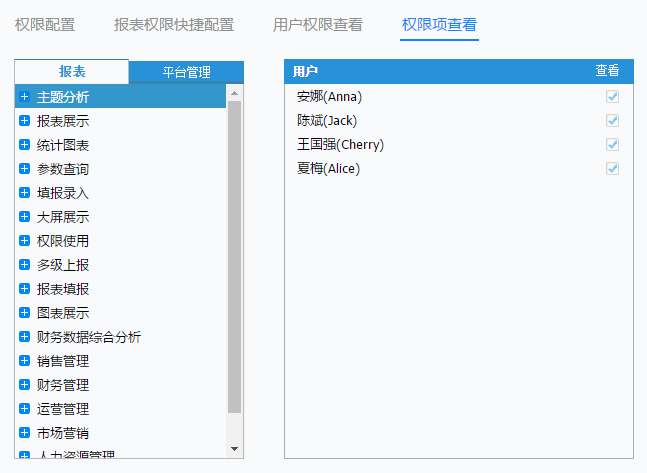 5. 定时任务读取用户和角色
5. 定时任务读取用户和角色定时任务的设置操作请参考定时调度
(1)根据用户选择不通内容
以姓名+用户名的方式显示,默认按姓名升序,姓名相同的按用户名。
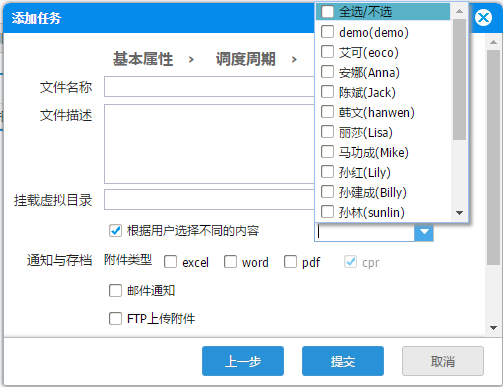
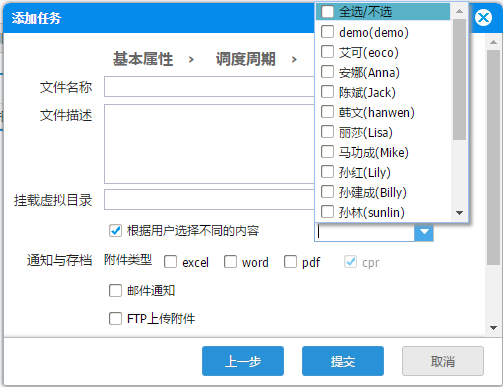
(2)邮件收件人
分类标准设置为按用户时,展示顺序和前述根据用户选择不同内容一致。
分类标准设置为按角色时,部门职位在前、角色在后,二者都按具体名称升序展现。
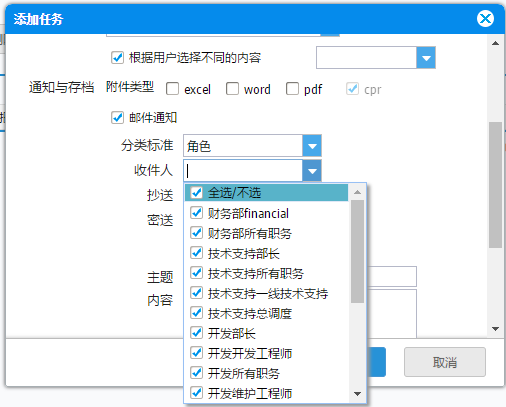
附件列表
标签:
已验证
文档内容仅供参考,如果你需要获取更多帮助,付费/准付费客户请咨询帆软技术支持
关于技术问题,您还可以前往帆软社区,点击顶部搜索框旁边的提问按钮
若您还有其他非技术类问题,可以联系帆软传说哥(qq:1745114201)

